реклама
Докато Windows 10 предоставя бързи методи за регулиране на почти всяка обща настройка, няма бърз начин да регулирате яркостта на екрана, освен ако нямате специални клавиши за лаптоп.
Но дали искате подобрете живота на батерията Как да оптимизирате Windows 10 за живота на батериятаЖивотът на батерията е доста важен фактор за мобилните устройства. Въпреки че Windows 10 предлага нови функции за управление на настройките на захранването, настройките по подразбиране не са непременно допринасят за оптимален живот на батерията. Време е да промените това. Прочетете още или просто искам увеличете полезността на вашата задача Персонализиране на задачите на Windows 10: Пълното ръководствоЕто как да персонализирате лентата на задачите на Windows 10 с вградени настройки, удобни трикове и софтуер на трети страни. Прочетете още , там е лесен начин за добавяне на плъзгач за яркост: прост инструмент, наречен плъзгач за яркост.
Първо, посетете Страницата на GitHub на плъзгача за яркост и натиснете връзката за изтегляне в долната част на страницата. Няма какво да инсталирате, така че когато кликнете, за да го отворите, програмата се стартира веднага. Ти
може да видите предупреждение за Windows Defender SmartScreen Най-добрият антивирусен софтуер за Windows 10Искате ли да затегнете сигурността на вашия компютър? Ето най-добрите опции за антивирусен софтуер за Windows 10. Прочетете още че не може да потвърди приложението - щракнете Повече информация и тогава Пусни все пак да го стартира.След като се стартира, ще видите малка слънчева икона в системната лента. Ако не го видите, щракнете върху малката стрелка до реда на иконите, за да я намерите. Може да предпочетете да го плъзнете надолу до вашия обем, мрежа и други икони за лесен достъп.
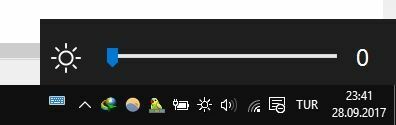
Щракнете върху иконата на слънцето и ще получите плъзгач за яркост, който ви позволява да регулирате яркостта по ваш вкус. Това е всичко, което има за него. Имайте предвид, че това приложение няма да се стартира при стартиране по подразбиране. Ако искате тя да е винаги налична, щракнете с десния бутон върху иконата на слънцето и щракнете Стартирайте при стартиране така че не е нужно да го стартирате ръчно през цялото време.
Очевидно, ако използвате настолен компютър, нямате много полза от този инструмент. Но за тези, които са на лаптопи и особено таблети, плъзгачът е много по-удобен начин, отколкото да ровите в няколко менюта, за да регулирате яркостта.
Какъв е предпочитаният от вас метод за регулиране на яркостта? Този инструмент помогна ли за решаване на нужда от вас? Кажете ни, ако ви харесва в коментарите!
Кредит за изображение: lucadp /Depositphotos
Бен е заместник-редактор и мениджър на спонсорирани публикации в MakeUseOf. Той притежава B.S. в компютърни информационни системи от Гроув Сити Колидж, където завършва Cum Laude и с отличие в специалността си. Той обича да помага на другите и страстно се отнася към видеоигрите като медия.